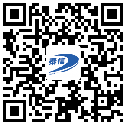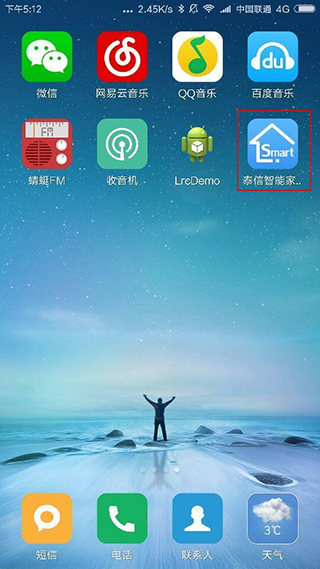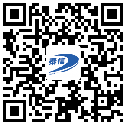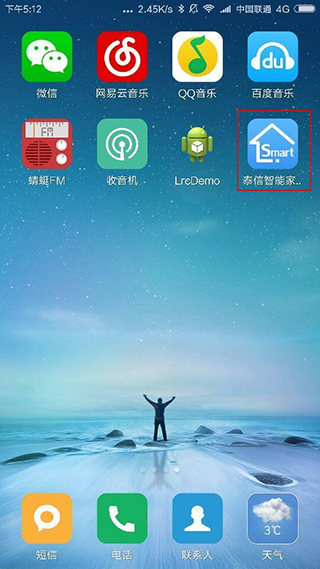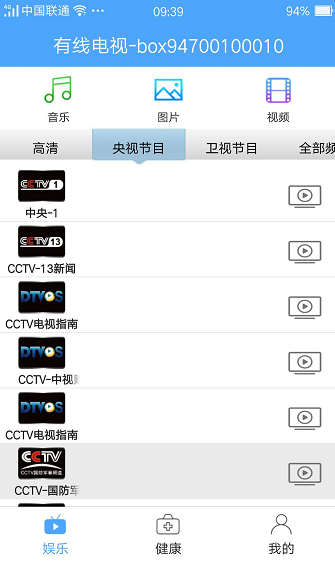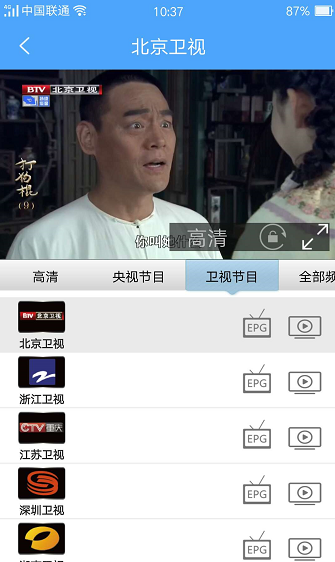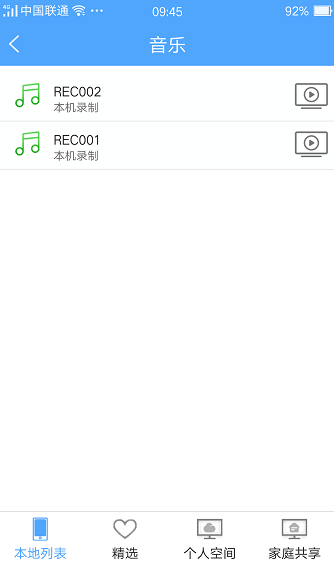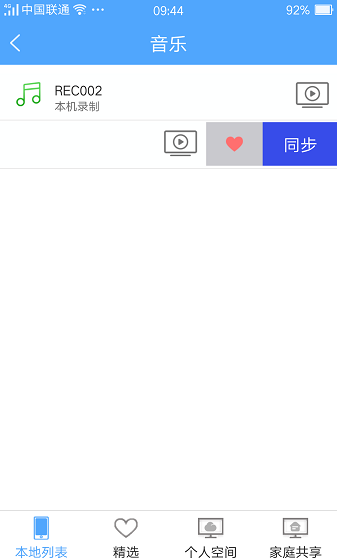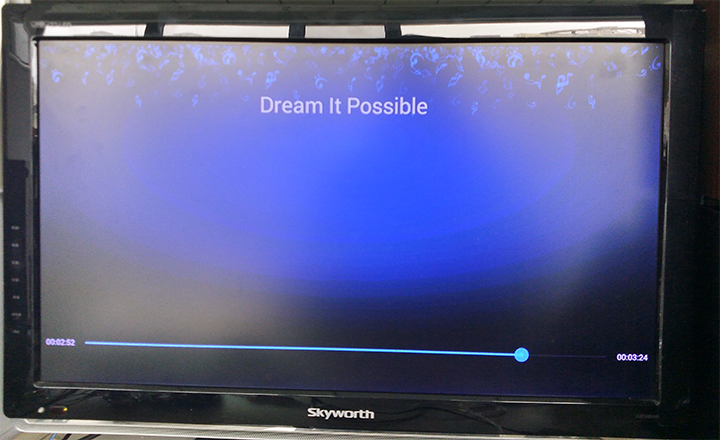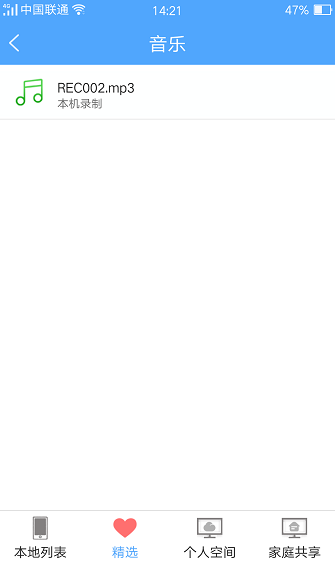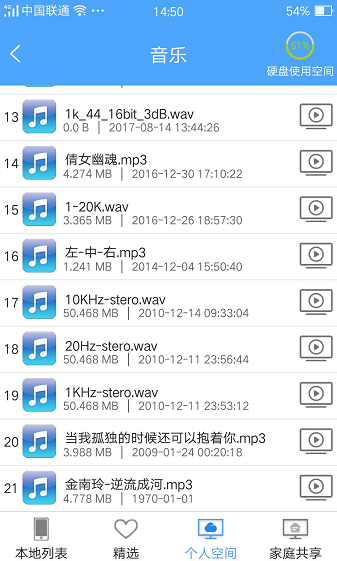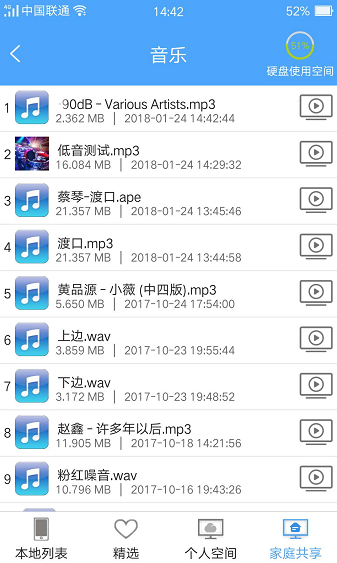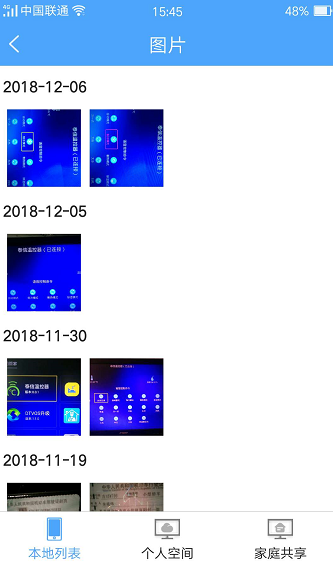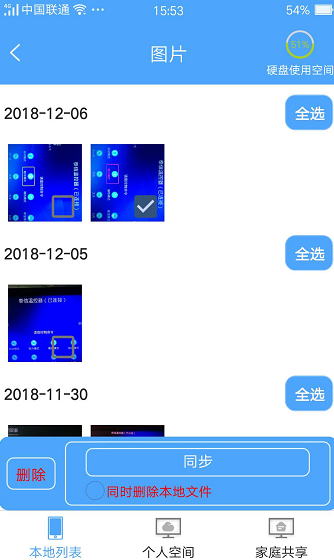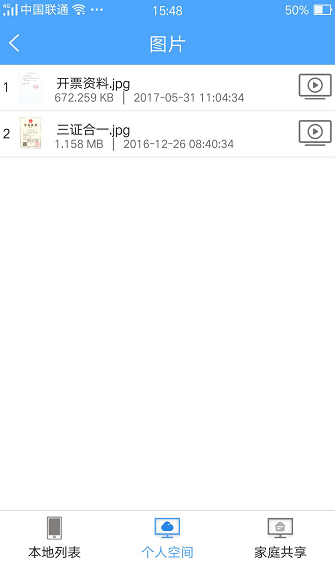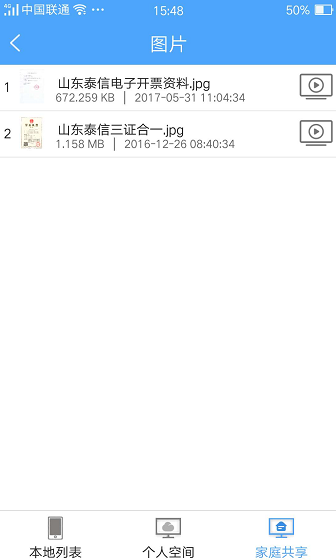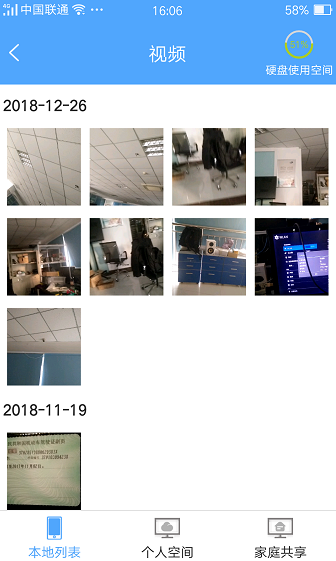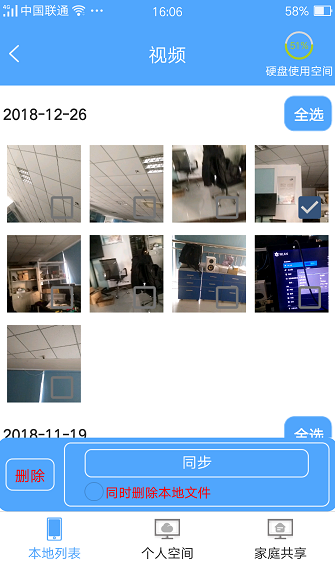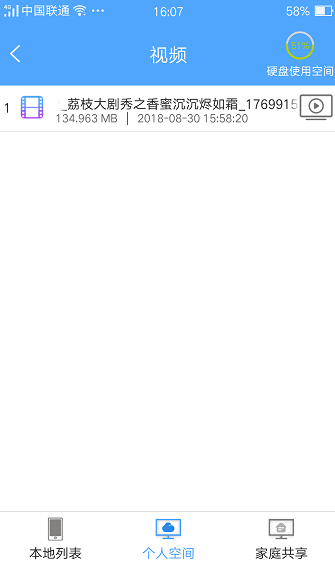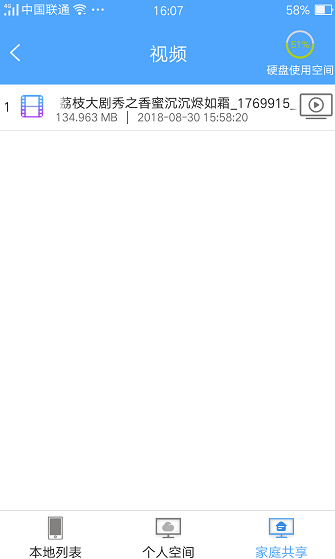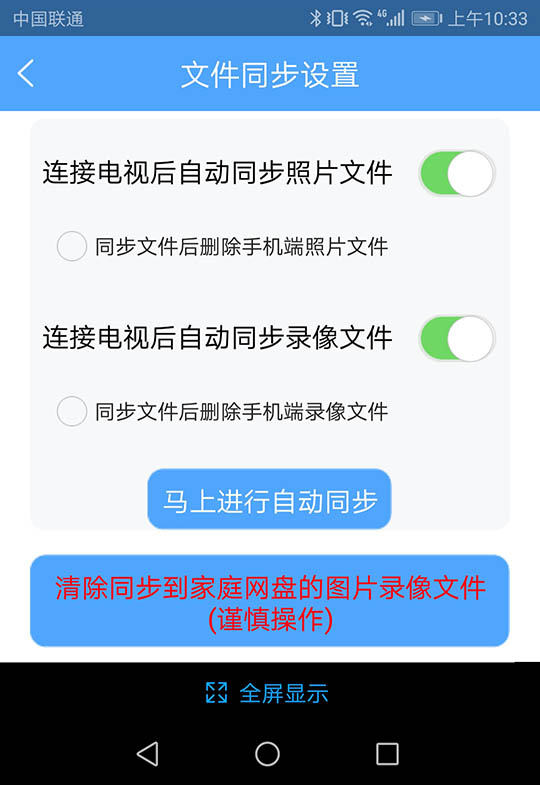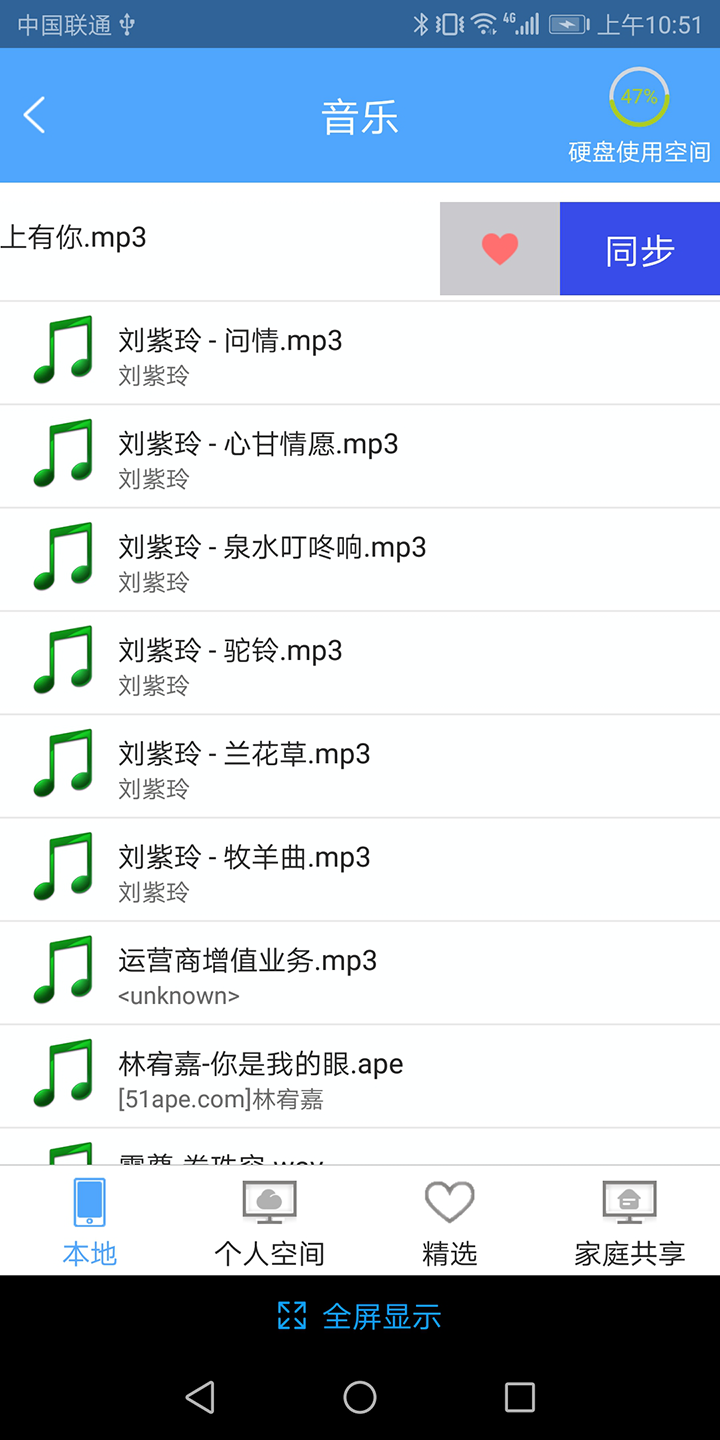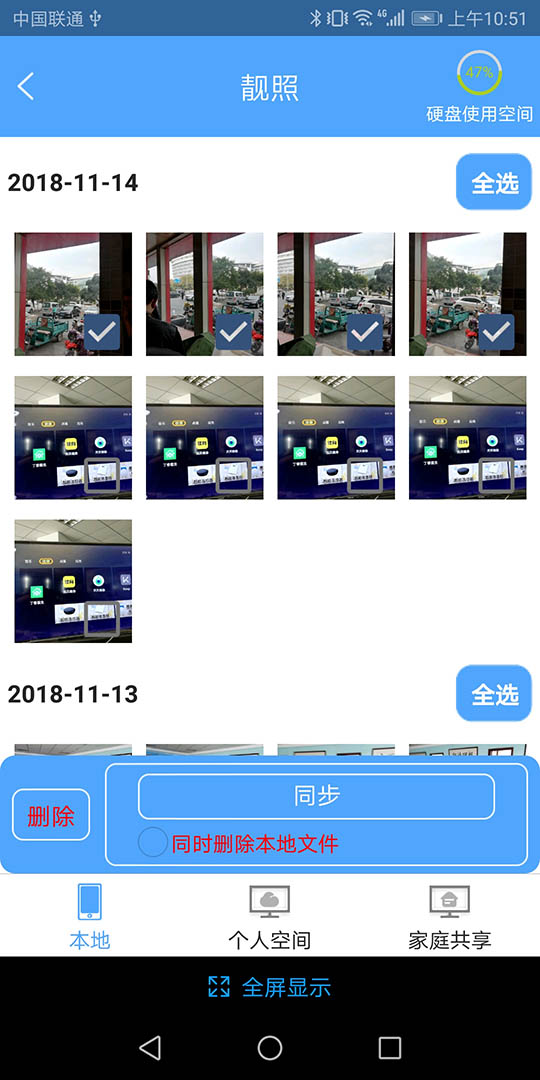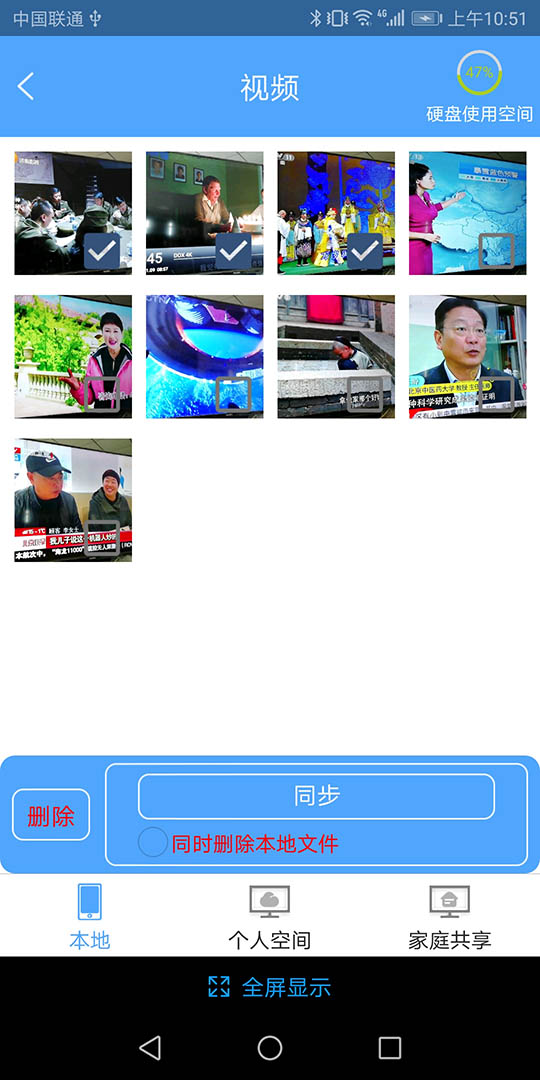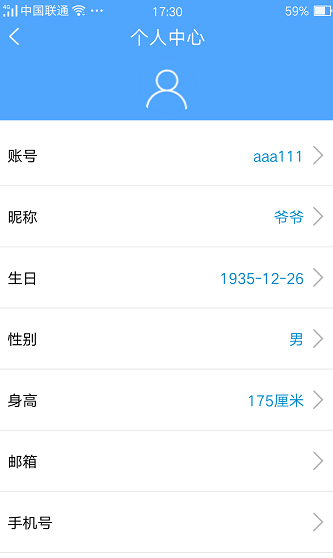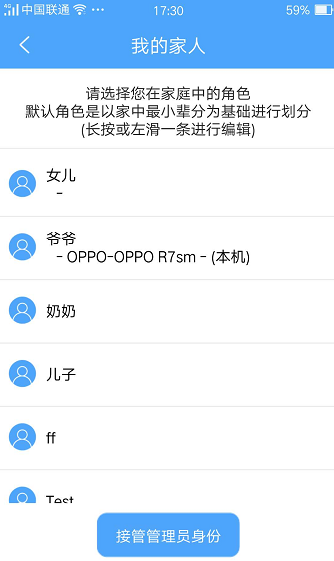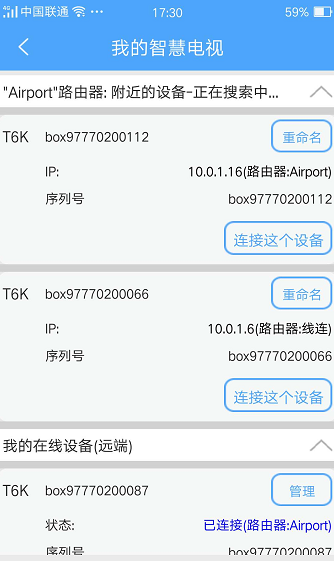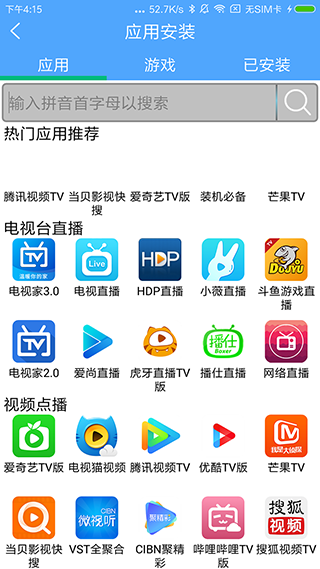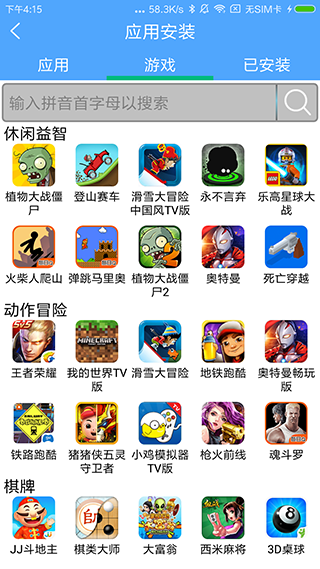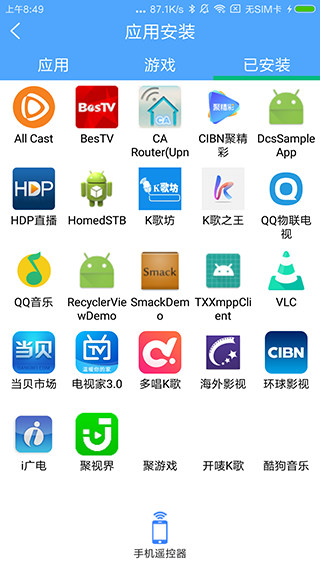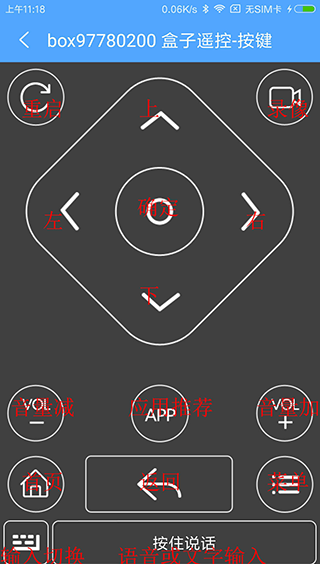二.“娱乐”板块介绍
1.看电视
当使用手机APP操控时,需要与电视机在同一个WiFi环境下。打开手机上的泰信智能家居APP,首先会出现以下便于看电视的界面:
可以在手机上直接看到各个有线电视频道的EPG信息,很直观的看到各个频道正在或即将播出节目,直接在手机上换台。
T6K会自动检测得到电视机的关断电源状态,这时会自动进入手机看有线电视的状态,T6K可以通过WiFi把重新编码后的有线电视信号推送到你的手机上观看。
注意:
(1)用手机看有线电视的时候,T6K必须使用网线连接模式,否则会产生双倍的WiFi数据影响正常上网,并引起严重的图像卡顿。这是因为WiFi路由器虽然标称数百兆,实际可靠的串流传输速度一般不会超过10兆。
(2)少数的电视机遥控关机后HDMI接口照常工作,这时需要切断电视机电源才能用手机看电视。
2.用T6K听手机中的音乐
有了这款APP,可以把手机中的音乐直接用WiFi推送到T6K上播放,当然也可以通过蓝牙在T6K上播放。
使用WiFi播放时,可以左右晃动手机播放上一首或下一首歌曲,非常方便有趣。只要在同一路由器下,T6K和手机可以在不同的房间。比如,在厨房做饭时可以把客厅中的音乐调的声音大一些,这对于4寸或5寸的T6K而言不是问题。调节音量时,直接操控手机的音量加减键即可。还可以把手机中的音乐同步到T6K连接硬盘中(下面会介绍到)。
3.媒体大屏播放,看照片、看视频及网络存储同步
现在的手机拍照录像的效果很好,可以轻松达到高清、甚至超高清状态。如此高质量的照片及录像,通过WiFi传输到4K电视大屏上会比小屏有更好的展现。同时,越高级的手机照相和录像功能,会占用更大的硬盘存储空间,上百G的手机空间很容被塞满。这时,你会很纠结地选择删除一些照片和录像,但经常后悔删了不该删的。如果使用网络云盘备份,免费的不好用,收费的不便宜,消耗流量和操作麻烦不说,还会担心隐私泄露。
在T6K或支持DTVOS的电视机中插入一个硬盘,就可以把手机中的视频照片音乐同步到硬盘中,自动释放手机空间。在外出旅游、踏青时可以不再担心手机内存不够,尽情留住更多美好时光。如果远在老家的父母也在使用支持DTVOS的电视机,也可以把视频照片同步到父母的电视上,共享天伦之乐。
3.1 音乐
(1)手机本地音乐
遍历本地的音乐资源,可以通过wifi推动到机顶盒,电视的大屏上进行播放。点击喜欢的音乐,就会在大屏端进行播放。
左滑每一条,点击红色心形按钮,可以收藏音乐;点击同步可以将手机端的音频文件同步到机顶盒端(点击同步之前,机顶盒必须外接U盘或者移动硬盘,否则会提示“电视端外接USB设备异常,请检查”而无法同步),后面点击“个人空间”的时候,就会在个人空间中显示同步的音乐文件。
点击列表条目,会跳转到播放界面。手机端同步展示播放进度,并可以快进、快退、播放下一首、上一首等操作。如下图所示
在听音乐时,如果您是音乐专业人士,感觉当前的播放效果不是很满意,可以点击音效会跳转到音效的设置界面,根据自己的口味进行调节。
利用T6K自身带的音响功放,效果非常好。
(2)精选
本地列表中左滑某个条目,点击红色心形按钮后,在精选中就会显示收藏的音乐,如下图所示:
(3)个人空间
进入“个人空间”之前,需要将U盘或者移动硬盘接到机顶盒上,进入之后显示如下:
第21首歌曲就是本地列表中同步过来的,并不是U盘或者移动硬盘里面的。直接点击音乐就可以手机播放,如果点击列表音乐旁边电视屏幕的标志,就会在电视端播放。
(4)家庭共享
进入“家庭共享”之前,也需要将U盘或者移动硬盘接到机顶盒上,进入之后显示如下:
家庭共享中列出的是大家共享的,个人同步的只在个人空间中展示,不会在家庭共享中展示。直接点击音乐就可以手机播放,如果点击列表音乐旁边电视屏幕的标志,就会在电视端播放。
3.2 图片
该模块分为手机端本地、个人空间以及家庭共享的图片三个模块。
(1)手机端的图片是按照拍摄的日期进行排序的,这样用户查找起来就比较方便了。
长按某一张图片,可以选择删除或者同步,如果选择同步,需要机顶盒外接U盘或者移动硬盘,显示如下:
(2)个人空间
进入个人空间之前,机顶盒必须外接USB或者移动硬盘。
(3)家庭共享
进入家庭共享之前,机顶盒也必须外接USB或者移动硬盘。
3.3 视频
(1)手机端本地的视频文件。
长按可以对该视频进行删除或者同步,如果同步,机顶盒必须外接U盘或者移动硬盘。 如下图所示
(2)个人空间
进入个人空间之前,机顶盒必须外接USB或者移动硬盘。
(3)家庭共享
进入家庭共享之前,机顶盒也必须外接USB或者移动硬盘。
3.4 文件同步
文件同步分为:自动同步和手动同步两部分。
(1)自动同步
自动同步是,当你在外面用手机照了照片以及拍摄录像回到家之后,手机端智能家居软件自动连接到家里的智慧家庭影院(前提是智能家居软件,没有主动被您杀死或被系统杀死,即使杀死之后,手动点击进入即可),将没有保存的图片和录像自动同步到插在智慧家庭影院上的家庭网盘中。同时可以通过智慧家庭影院上的家庭网盘的应用进行查看图片、视频以及音乐。具体的使用操作如下:
在第一次使用时,需要先登录统一账号,连接机顶盒或者音响设备(智慧家庭影院)。打开主界面的“我的”->“设置”->文件同步设置,显示界面如下
如图中所示:自动同步图片和自动同步录像分开设置,其中“同步文件后删除手机端照片文件”和“同步文件后删除手机端录像文件”要谨慎设置,特别是当您在外面找了照片后,还没自己再看一遍的时候,谨慎操作。在自动同步过程中,由于在音响端会进行写文件的操作。T6K的配置不是太好,有可能会导致界面操作卡的问题,可以等同步完之后,再做其他的操作。设置好之后,点击马上进行自动同步,就开始分析并同步照片和视频的文件了。
(2)手动同步
手动同步时在大屏分享的照片,音乐,视频界面内进行操作。
在照片和视频界面,长按一个图片和视频,就会出现下图的多选界面,选中要同步的文件,点击同步就会进行自动同步。点击删除,则删除本地的图片文件。选中“同时删除本地文件”,则同步完成后,将本地的该文件进行删除,节省手机端的资源。
① 音乐文件同步
② 图片文件同步
③ 视频文件同步
四.“我的”板块介绍
1.“我的”主界面
2.个人中心
3.我的家人
4.设备连接
5.应用推荐模块
5.1 应用
列出一些常用的应用,大家可以根据自己的喜好进行安装,建议不要安装的太多,太多会增加T6K的负担,还是让它轻装上阵,才能表现完美。
5.2 游戏
这是喜欢玩游戏的用户福音,挑选自己喜欢的游戏应用安装,接上鼠标,键盘或游戏手柄.在大电视上显示,配上T6K的完美声音。哇,岂一个爽字了得!
5.3 设备已安装
该页面显示的是T6K端已经安装的应用。点击就会在音响端打开应用,再点击下方的“手机遥控器”图标,就可以轻松的进行遥控了。
6.遥控器
如果你忘了遥控器放哪了,也可以打开这个功能,用手机遥控电视。还可以按住下面的按钮,通过语音遥控T6K。
该界面集合了遥控器上基本的按键,方便进行操作。
7.音响调控